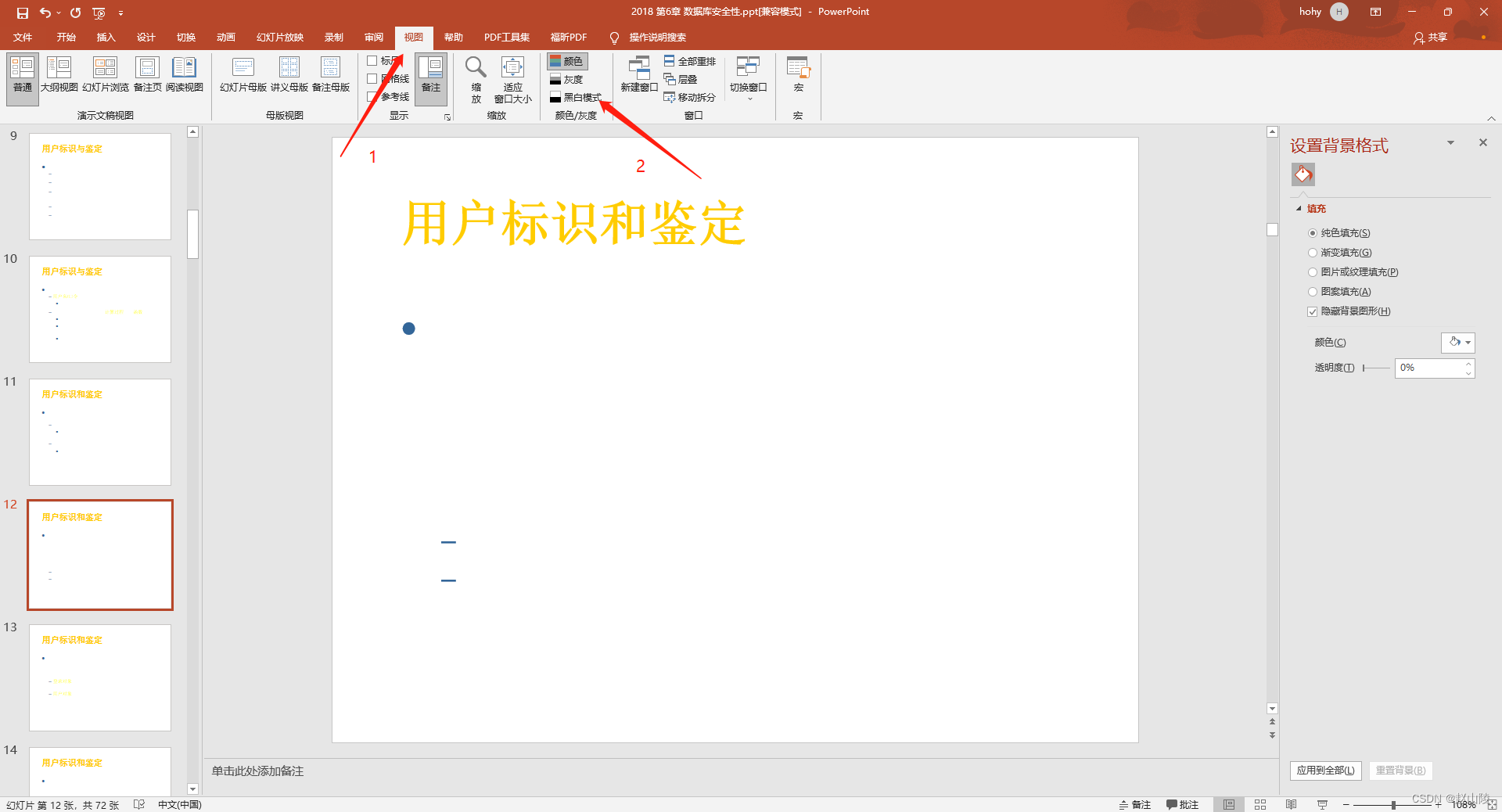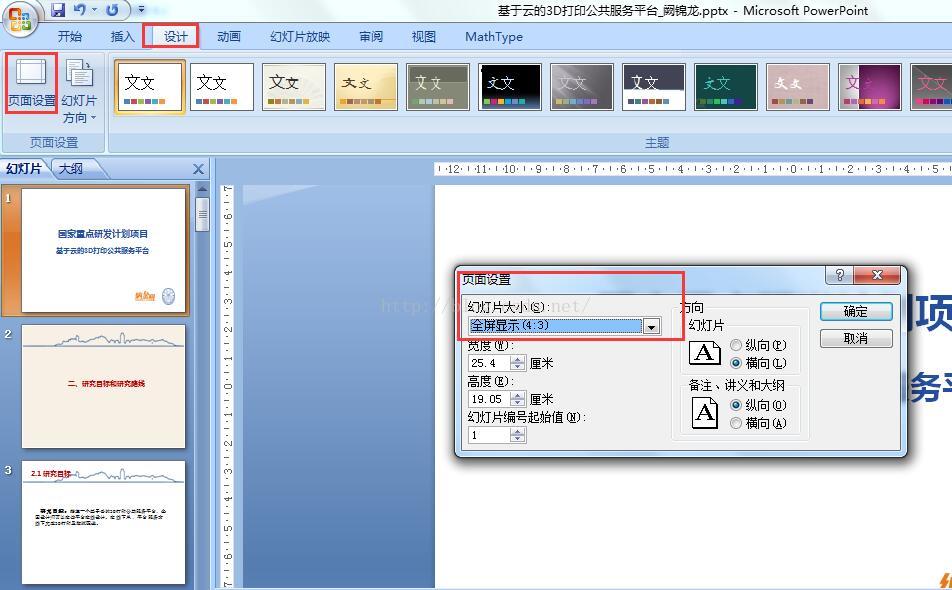在实际学习过程中, 我们有时会需要将PPT格式的幻灯片打印出来,为了节省纸张,可以在一页上打印多页幻灯片。但直接在WPS或powerpoint设置打印格式,会使得白边过多,打印效果不够紧凑。为此,本篇博文将利用WPS演示和福昕阅读器(Foxit Reader)来实现打印紧凑排版的PPT讲义。
1.用WPS演示打开所要生成讲义的PPT格式幻灯片,文件->输出为PDF格式,选择输出内容为“幻灯片”,点击确定,就会在当前目录下生成一个同名的PDF文件。
2.等待数秒(视幻灯片张数而定),会显示PDF文件导出成功,点击打开文件。
3.此时,PDF文件在Foxit Reader中打开,点击左上角“打印”按钮,进入到打印设置页面。
4.在打印设置中,只需按要求修改参数即可。(打对号的为建议需要修改的参数)
5.点击确定后生成所需格式,并自动打开。效果如下(50%比例的效果)